随着电脑在日常生活里的逐步普及,手写板也势必在我们的生活里和办公中发挥越来越大的作用。电脑手写板也势必会随着电脑的普及而发挥越来越强大的作用。那如何安装电脑手写板?下面,小编给大家分享安装电脑手写板的经验。
电脑手写板就像手机的触笔,无论是书写还是娱乐,只要轻轻一点就可以了,用起来十分方便,所以你知道为什么电脑手写板卖得这么火了吧。那么,到底手写板怎么安装呢?下面,小编给大家介绍安装电脑手写板的操作步骤。
如何安装电脑手写板
把手写板的驱动盘放进光驱,一般手写板的驱动盘比较小,放进光驱的时候要使劲卡住光盘才行。

安装手写板图-1
把手写板的USB接口连接到电脑,然后准备好说明书,有不懂的可以再看看。

电脑图-2
驱动盘运转后,打开我的电脑,找到驱动盘图标,并双击打开。
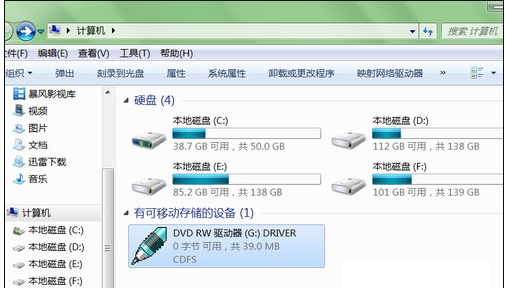
安装手写板图-3
找到文件里面“setup.exe”的安装文件双击,即打开安装程序,然后显示是选择安装语言,一般选择中文就行。

手写板图-4
点击确定进行下一步安装。

手写板图-5
进入安装系统后,出现欢迎界面,继续安装点击进行下一步即可。
显卡优化,小编教你如何设置NVIDIA(英伟达)显卡玩游戏性能更高
游戏是针对有双显卡电脑的一种显卡设置,这个显卡可以将显示资源的分配给需要的应用程序,使应用程序的运行更加的流畅,一块好的显卡还需要最优化的设置才能发挥最佳性能,那显卡?下面,小编跟大家说说

电脑手写板图-6
接着是选择安装路径,默认安装位置是C盘,由于C盘是系统文件盘,因此尽量不要软件安装在C盘,以免重装系统文件丢失。在其它盘选择合适路径后,点击下一步。

安装手写板图-7
然后点击安装,即开始安装手写板驱动程序。

手写板图-8
安装过程比较快,大约几秒钟就能搞定。

安装手写板图-9
安装完手写板输入驱动后,

电脑手写板图-10
点击确定即完成了全部安装,

手写板图-11
然后点击“是”,启动手写识别系统。
以上就是安装电脑手写板的经验。
以上就是电脑技术教程《电脑手写板,小编教你如何安装电脑手写板》的全部内容,由下载火资源网整理发布,关注我们每日分享Win12、win11、win10、win7、Win XP等系统使用技巧!图表系统组建失败,小编教你玩DNF时图表系统组建失败怎么办
DNF(地下城与勇士)是一款十分受欢迎的横版格斗通关游戏.不过也会给用户带来困惑的时候,例如电脑的用户反馈,在打开DNF游戏时遇到提示“图表,下面,小编跟大家说说图表系统.






